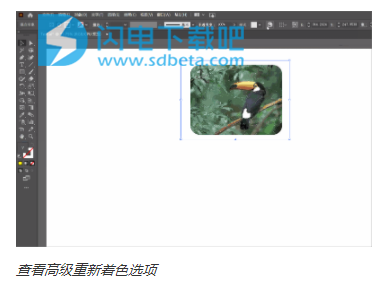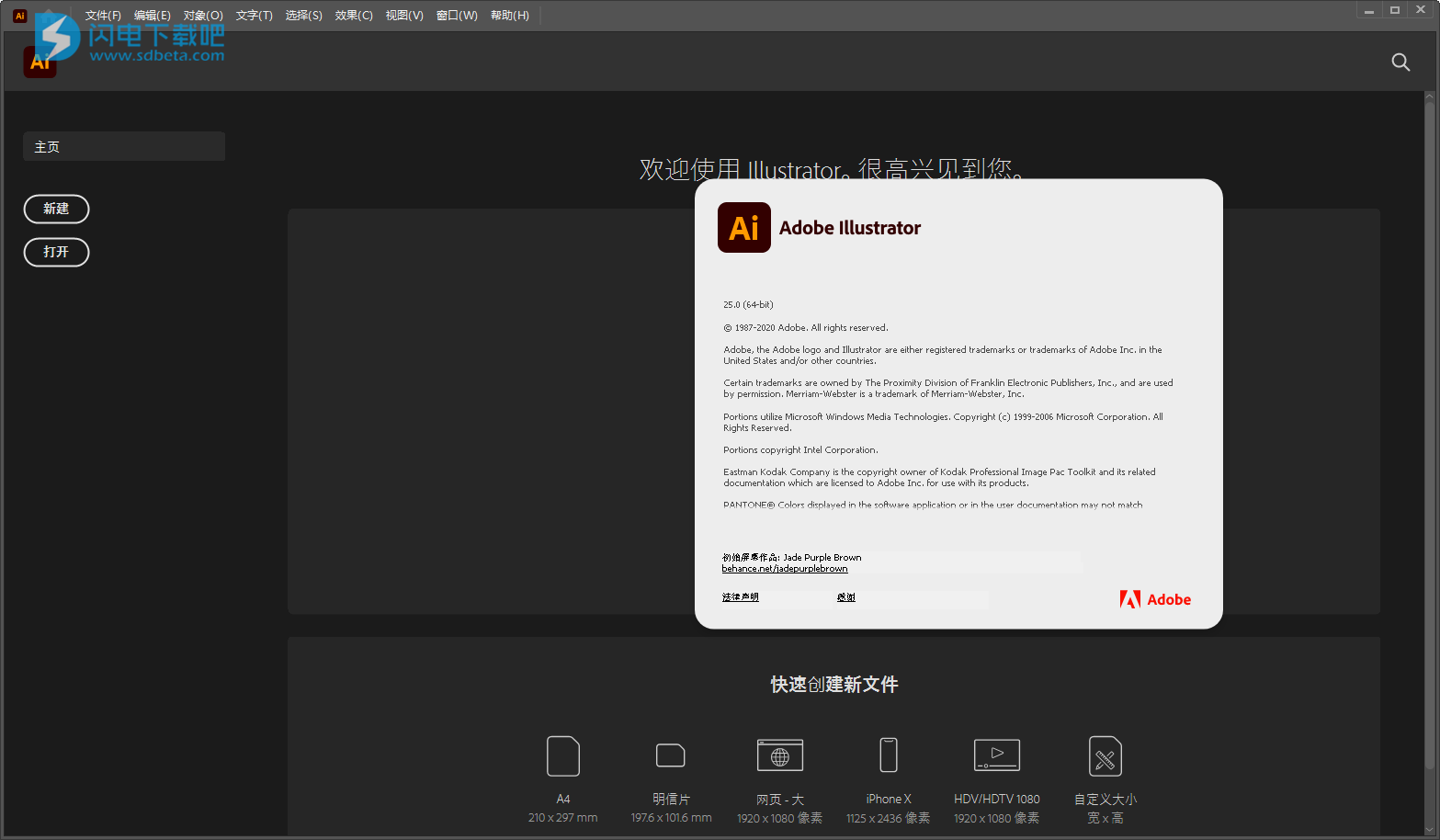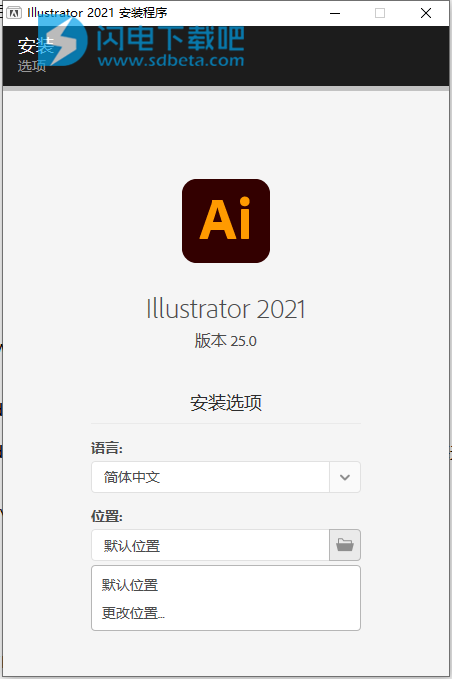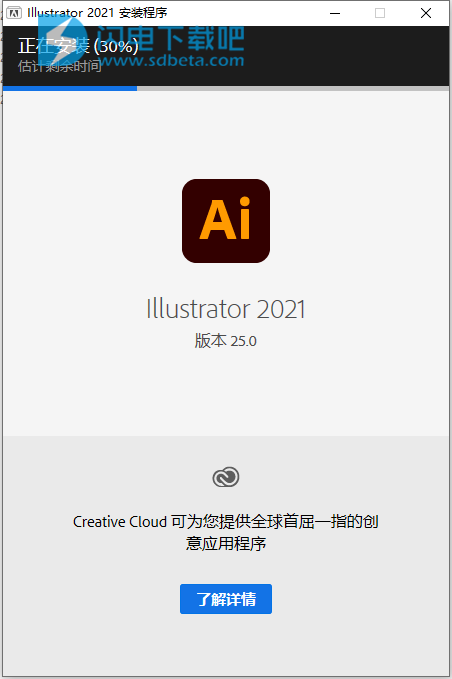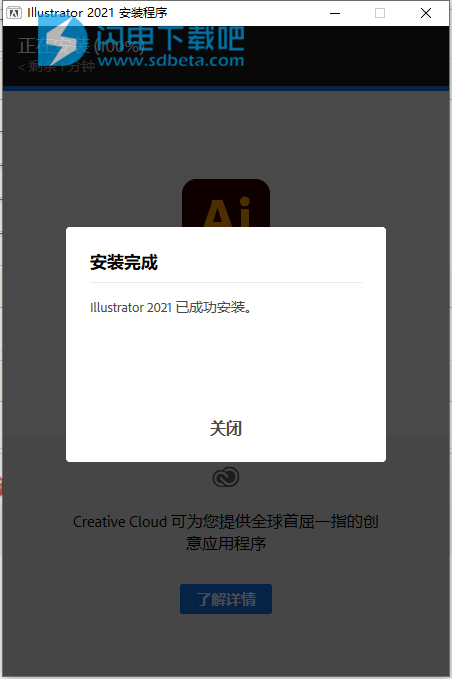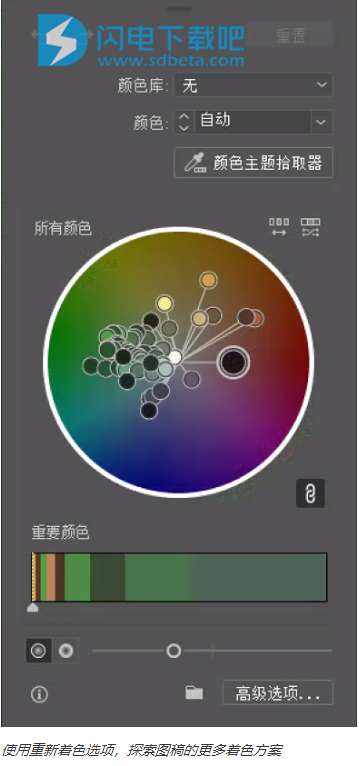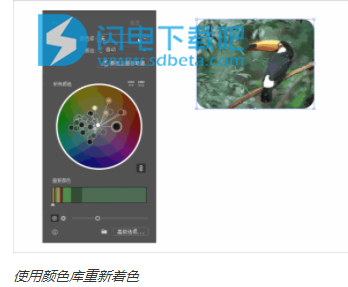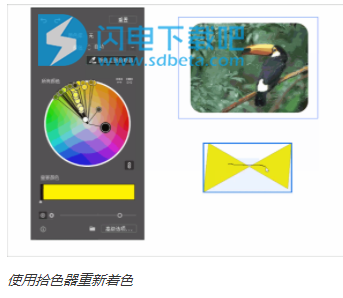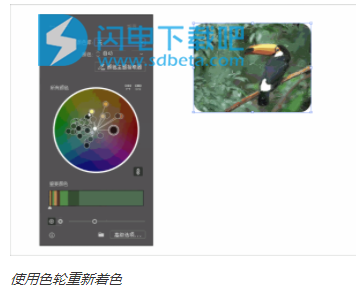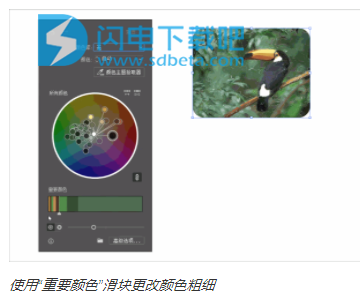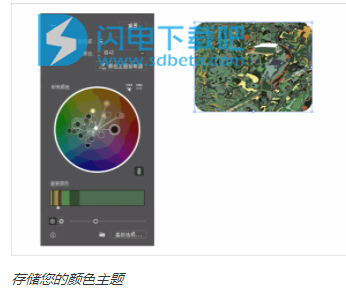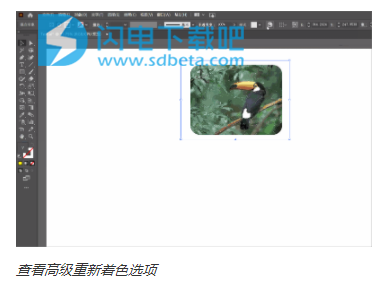Adobe Illustrator 2021中文破解版是领先的矢量图形软件,旨在为用户提供完整的功能和工具来快速创建各种矢量图形,支持各种尺寸的选择,允许用户进行自由灵活的绘制和设计操作,Illustrator 2021带来全新的功能,现在您可以重新着色图稿,可从矢量对象或栅格对象自动提取调色板,并轻松将它们应用于您的设计。增强型云文档,能够将 Photoshop 云文档嵌入您的 Illustrator 云文档。根据需要查看、标记及恢复到旧版本。智能字形对齐,通过使用智能字形参考线,沿着实时文本边界轻松准确地放置文本和其他对象。增强型文字可根据高度参考设置字体大小,将对象与视觉化字形边界对齐,并在文本框架中垂直对齐文本。破解版下载,有需要的朋友不要错过了!
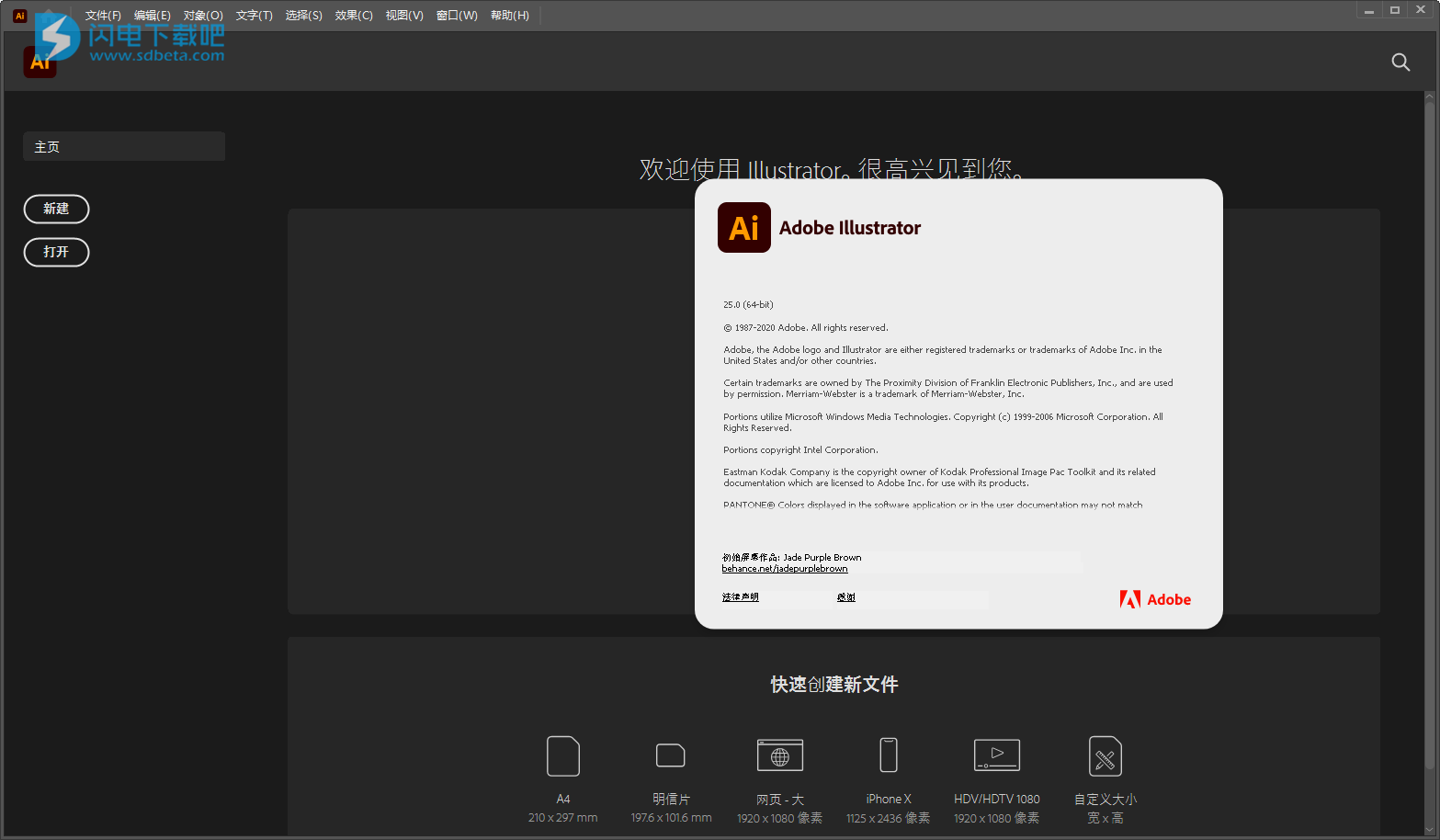
安装激活教程
1、在本站下载并解压,双击Set-up.exe运行安装,如图所示,保持默认位置进行安装,或者点击更改位置选择安装路径
2、安装中,稍等一会儿
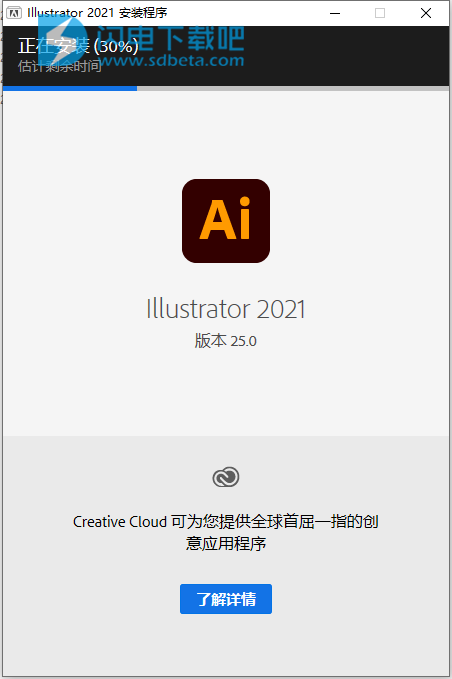
3、安装完成,退出向导
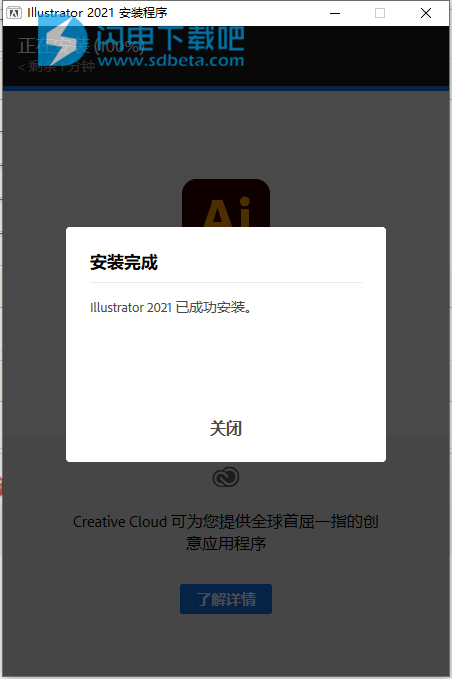
Illustrator 2021新功能
1、重新着色图稿
由Adobe Sensei提供支持
我们改进了重新着色功能,可帮助您探索将不同颜色变化应用于图稿。现在,您可以使用颜色主题拾取器从任意图稿或图像中选取一种调色板,并将其应用于您的设计作品。此外,您还可以利用颜色库中预定义的颜色,快速使用各种颜色,或者使用色轮创建自己的颜色。
2、增强型云文档
Illustrator云文档具备以下增强功能:
现在,您可以将Adobe Photoshop云文档嵌入到Illustrator文档中。
您可以轻松访问之前存储的云文档版本,根据需要进行预览、标记和还原为较早版本。
您可以将云文档设置为离线可用。
3、智能字形对齐
现在,您可以使用“对齐字形”功能,将图稿组件与文本或字形边界精确对齐。只需选择一个对齐线选项,即会在沿文本四周移动对象时看到参考线。可按照这些参考线对齐对象。您还可以通过使用文本上的锚点精确拖动和对齐形状。
4、文字增强功能
Illustrator中的文本对齐具备以下增强功能:
垂直对齐文本:
在文本框架中沿垂直方向对齐文本,包括顶对齐、底对齐、居中对齐。。
字体高度变化:
现在,Illustrator中的“字符”面板可以设置实际的字体高度参考。当您想要将对象与文本精确对齐时,此功能非常有用。
与字形边界对齐:
现在,您可以将对象与可视字形边界精确对齐。
使用帮助
1、重新着色快速入门
要开始重新着色图稿,请执行以下步骤:
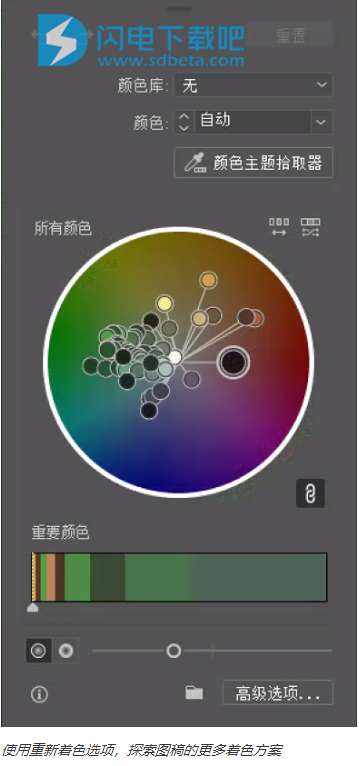
选择图稿。
在“控制面板”上单击,或依次选取编辑>编辑颜色>重新着色图稿。
在“属性”面板的快速操作部分中,单击重新着色按钮。
此时会显示一个对话框,其中包含以下重新着色选项:
还原:取消对图稿颜色所做的最新更改。
重做:恢复通过“还原”操作还原的最新更改。
重置:清除颜色调整并恢复为默认的对话框设置。
颜色库:从预定义的颜色库中选取一种颜色主题。
颜色:选择要在图稿中显示的颜色数量。
颜色主题拾取器:从一个或多个图像、图稿或其选定区域中选取颜色主题,并在图稿中使用该颜色主题。
色轮:显示和调整颜色、颜色顺序、亮度、饱和度和色相。
颜色顺序:单击可随机更改颜色顺序。
重要颜色:根据色相和其他属性,显示图稿中的所有重要颜色。
饱和度和色相以及亮度和色相:调整各自的滑块值,或使用色轮旁边的按钮随机更改这些值。
存储:单击此按钮可存储颜色主题。
高级选项:单击此按钮可查看高级重新着色选项。
2、使用颜色库重新着色
您可以使用颜色库下拉列表中提供的预定义颜色主题重新着色图稿。您可以从颜色组、文档色板或预设颜色主题中进行选择。您定义的所有主题都将作为颜色组添加到“色板”面板中,并可用于重新着色。
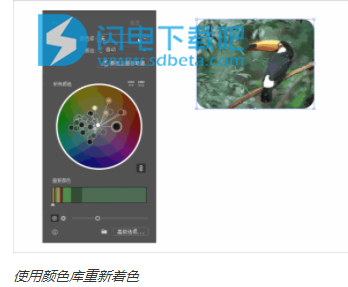
3、使用颜色主题拾取器重新着色
由Adobe Sensei提供支持
使用颜色主题拾取器,您可以从画布或选定部分上的一个或多个图稿或图像中选取并提取颜色,然后使用这些颜色重新着色当前图稿。确保已在画布上置入了您要从中获得颜色灵感的图稿或图像。您可以从画布上的矢量对象和栅格对象中提取颜色。
执行以下操作:
在重新着色图稿对话框中,单击颜色主题拾取器可激活拾色器。
执行下列操作之一:
单击画布上要从中选取颜色主题的对象。
要从多个对象中选取颜色,请按住Shift键并单击这些对象。
拖动到图稿的选框-选区特定部分以选取颜色。
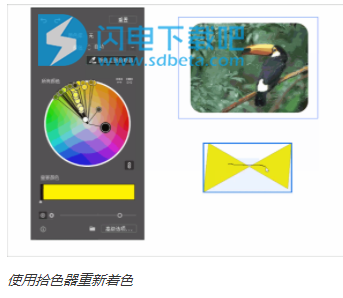
4、使用色轮重新着色
色轮会显示图稿中包含的所有颜色的色标。要使用色轮重新着色图稿,请执行以下操作:
移动在色轮中心显示的颜色手柄。
要从“拾色器”对话框中选择一种颜色,请双击色轮上的任意位置,或右键单击颜色手柄并选择拾色器。
要选择一种暗色,请右键单击颜色手柄,然后选取选择暗色。
更改颜色属性
添加和移动多个色标
要添加新色标,请右键单击色轮上的任意位置,然后选择新建。现在,移动这个新色标可选取您喜欢的颜色。
默认情况下,所有色标均会一起移动。要取消链接颜色协调并单独移动色标,请单击图标。再次单击可重新链接颜色协调。
5、更改颜色粗细和属性
在“重新着色”对话框底部的重要颜色部分中,您可以查看图稿中的颜色粗细。重要颜色按照颜色的色相和阴影进行了分类。要调整图稿中颜色的粗细,请按住并拖动色片的边缘。
要随机更改颜色顺序,请单击色轮旁边的
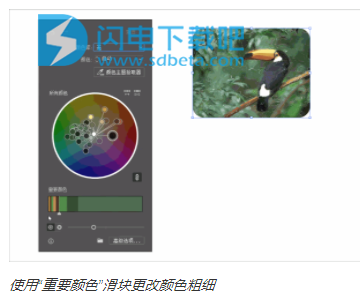
6、更改颜色饱和度和色相
默认情况下,色轮会显示颜色饱和度和色相。要调整颜色饱和度和色相,请拖动底部的滑块。

7、更改颜色亮度和色相
要调整颜色亮度和色相,请执行以下操作:
单击按钮。
拖动滑块并选择最适合的值。
要随机更改饱和度、色相和亮度,请单击色轮旁边的按钮。这些值会自动调整,并显示在色轮中。
8、存储您的颜色主题
要存储颜色主题以备将来使用,可以将其存储在色板面板中。执行以下操作:
单击并选取存储所有颜色以存储色板面板中的所有颜色,或选取存储重要颜色以仅存储重要颜色部分中显示的颜色。已存储的颜色会存储为颜色组,并且也可在颜色库下拉列表中使用。
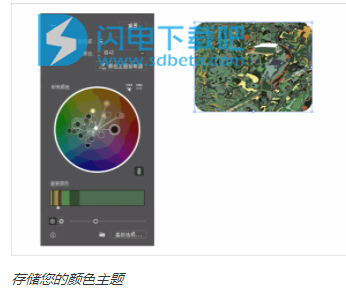
9、使用高级选项重新着色
要查看高级重新着色选项,请单击高级选项按钮。有关更多详细信息,请参阅重新着色图稿对话框概述。
如果您想下次使用当前设置直接打开高级重新着色对话框,请选中启动时打开“高级重新着色图稿”对话框。